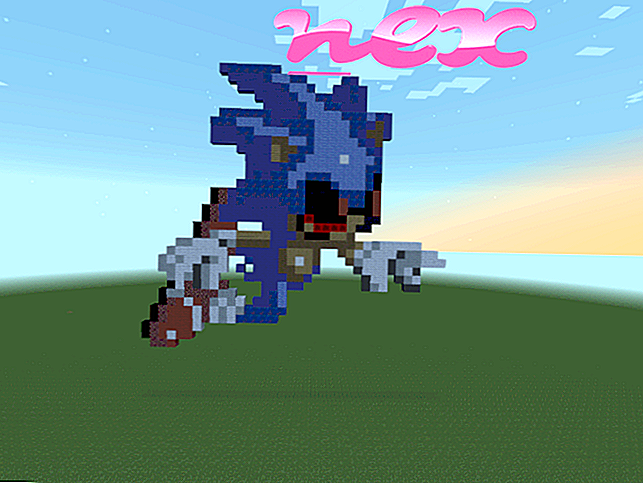DCIM.exe protsessi kohta on vähe teada, kuna toimikus pole tootjale viiteid.
Kirjeldus: DCIM.exe pole Windowsi jaoks hädavajalik ja põhjustab sageli probleeme. DCIM.exe asub kasutaja profiilikausta alamkaustas - näiteks C: \ Kasutajad \ KASUTAJA \ Rakenduse andmed \ srtserv \ . Windows 10/8/7 / XP teadaolevad failisuurused on 648 704 baiti (50% kõigist esinemistest) või 684 544 baiti.
Faili autori kohta andmed puuduvad. Fail on peidetud. Programmil pole nähtavat akent. Protsess algab Windowsi käivitamisel (vt registrivõtit: MACHINE \ Run, win.ini). DCIM.exe on võimeline salvestama klaviatuuri sisendeid. Rakendus on peidetud varjatud protsess. DCIM.exe ei ole Windowsi põhifail. DCIM.exe suudab luua Interneti-ühenduse, salvestada klaviatuuri ja hiire sisendeid ning jälgida rakendusi. Seetõttu on tehniline turvalisuse reiting 100% ohtlik, kuid lugege ka kasutajate ülevaateid.
Tähtis: peaksite kontrollima DCIM.exe protsessi oma arvutis, et näha, kas see on oht. Teie arvuti turvalisuse kontrollimiseks soovitame turvaülesannete haldurit . See oli üks Washington Posti ja arvutimaailma populaarseimaid allalaadimisvalikuid .
Järgmised programmid on osutunud kasulikuks ka põhjalikumaks analüüsiks: Turvaülesannete haldur uurib teie arvutis aktiivset DCIM-protsessi ja ütleb teile selgelt, mida see teeb. Malwarebytes'i tuntud B pahavaravastane tööriist annab teada, kui teie arvuti DCIM.exe kuvab tüütuid reklaame, aeglustades seda. Seda tüüpi soovimatut reklaamvara ei peeta mõnes viirusetõrjetarkvaras viiruseks ja seetõttu pole seda puhastamiseks märgitud.
Puhas ja korras arvuti on arvutiprobleemide vältimise põhinõue. See tähendab pahavara skannimist, kõvaketta puhastamist, kasutades 1 cleanmgr ja 2 sfc / scannow, 3 desinstallida enam neid programme, mida te enam ei vaja, Autostarti programmide kontrollimist (kasutades 4 msconfig) ja Windowsi 5 automaatse värskenduse lubamist. Ärge unustage alati perioodilisi varukoopiaid teha või vähemalt taastamispunkte seada.
Kui peaks ilmnema tegelik probleem, proovige meelde tuletada viimati tehtud toimingut või viimast, mille te installisite enne, kui probleem esimest korda ilmnes. Probleemi põhjustavate protsesside tuvastamiseks kasutage käsku 6 resmon. Isegi tõsiste probleemide korral, selle asemel, et Windowsi uuesti installida, peaksite parem installima või Windows 8 ja uuemate versioonide korral parandama käsku 7 DISM.exe / Online / Cleanup-image / Restorehealth. See võimaldab teil opsüsteemi parandada ilma andmeid kaotamata.
owjlzja4zjq2zm.exe c2dtog15.exe ammyy_admin.exe DCIM.exe smon.exe spe__pi.exe tiltmouseui.exe cnex.exe vmplayer.exe stksrv2k_.exe cumulus.exe